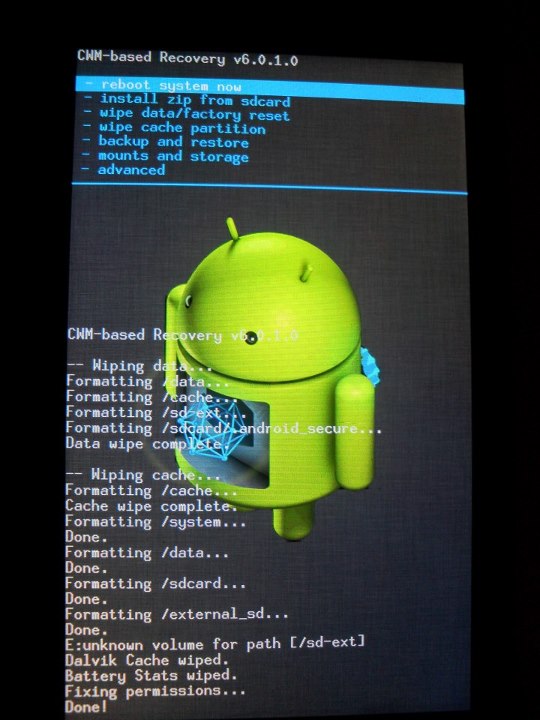Aunque hace algunos meses rootear Android en el Sony Xperia S con el sistema operativo 4.1.2 Jelly Bean era todo un lio, con el nuevo script creador por DooMLoRD (Desarrollador activo en Xda Developers), el proceso es casi automático y muy efectivo.
Este método de rooteo no borrara los datos ni las configuraciones del dispositivo, sin embargo, siempre es recomendable hacer un respaldo con una de las tantas aplicaciones existentes en Google Play.
Antes de Rootear Android en el Sony Xperia S
Cabe aclarar que el siguiente método para rootear Android es exclusivo de este dispositivo, aunque el mismo script ha sido modificado múltiples veces para soportar otros modelos de la familia Xperia, este proceso es únicamente para el Sony Xperia P. Estos son pasos previos al rooteo del dispositivo:
Activa la opción de Depuración USB que se encuentra en Ajustes > Opciones de desarrollo > Depuración USB. También activa la opción de fuentes desconocidas desde Ajustes > Seguridad > Fuentes Desconocidas.
Descarga esta aplicación exclusiva para Sony Xperia P con número de baseband 6.2.B.0.211 y está para el Baseband 6.2.B.0.200. Para conocer la Baseband de nuestro dispositivo nos dirigimos a Ajustes > Información del teléfono > Versión de la base de banda. Una vez descargado el archivo tenemos que extraerlo.
Con estos pasos estaremos listos para proceder a rootear Android en el Sony Xperia S
Rootear Android en el Sony Xperia S
Después de seguir a la perfección los pasos previos a rootear Android en este dispositivo procedemos a realizar el proceso final, estos son los lineamientos a seguir:
Conecta el teléfono a través del cable USB y espera a que la computadora reconozca el dispositivo
Abre la carpeta que acabas de extraer y ejecuta el archivo “runme.bat”, se abrirá un script en la consola del sistema operativo y veremos algunas instrucciones, tan solo debemos dejar que el programa haga su trabajo y esperar al reinicio del teléfono.
Con estos simples pasos pudimos rootear Android en el Sony Xperia S, si tienes alguna duda, la resolveremos en la sección de comentarios.